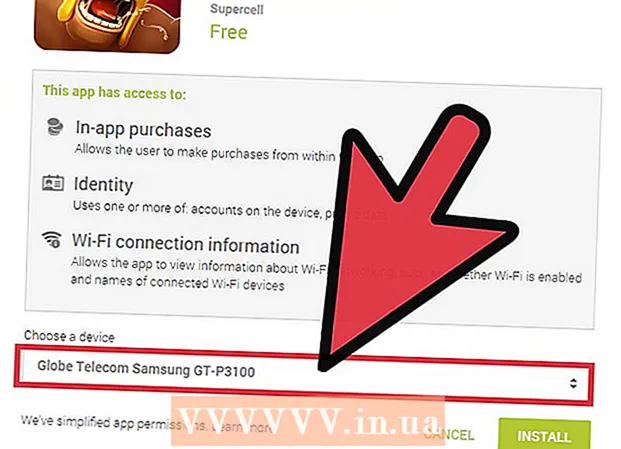作者:
Ellen Moore
创建日期:
14 一月 2021
更新日期:
1 七月 2024

内容
在本文中了解如何在 iPhone 上查看下载、同步或录制的视频。
脚步
方法 1 of 2:如何查看下载或同步的视频
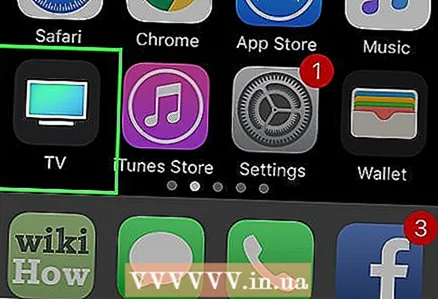 1 启动电视应用程序。 单击黑色电视图标。
1 启动电视应用程序。 单击黑色电视图标。 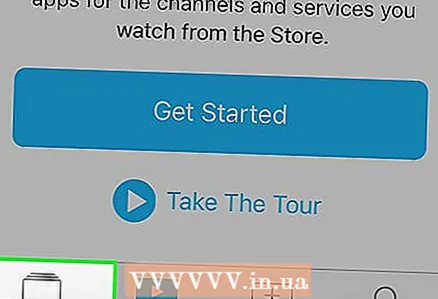 2 单击库。 它位于屏幕的左下角。
2 单击库。 它位于屏幕的左下角。 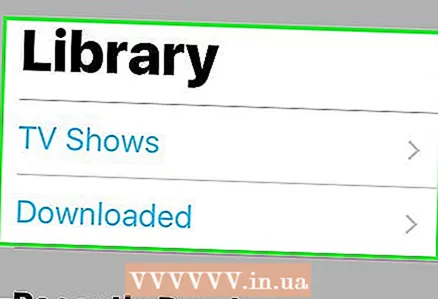 3 选择视频类型。 视频按类型排序:
3 选择视频类型。 视频按类型排序: - 点击 Show 观看您购买的电视节目;
- 点击“电影”查看您购买的电影;
- 点按“视频”以查看您自己添加到 iTunes 而不是从 iTunes Store 购买的视频,包括电影或电视节目。
- 点按已下载以查看存储在 iPhone 内部存储器中的视频。
- 您可以流式传输从 iTunes 购买的视频,但这需要无线连接。如果您不想或无法使用无线连接(例如,在飞机上),请将视频下载到您的 iPhone。
 4 点击视频。 选择视频类型后,点击它。
4 点击视频。 选择视频类型后,点击它。 - 电视节目可以包括多个剧集或剧集,因此点击节目名称,然后点击您想要的剧集(或剧集)。
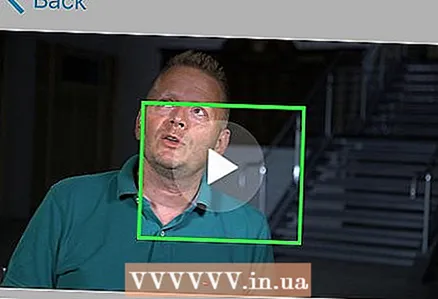 5 按▶️。 此图标出现在屏幕中央。视频开始播放。
5 按▶️。 此图标出现在屏幕中央。视频开始播放。 - 在播放过程中点击屏幕可显示控件 - 暂停按钮、倒带按钮和快进按钮。
方法 2 of 2:如何查看录制的视频
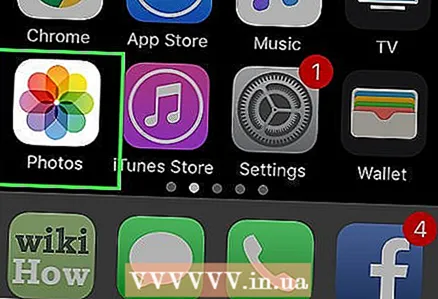 1 启动照片应用程序。 单击带有彩色洋甘菊的白色图标。
1 启动照片应用程序。 单击带有彩色洋甘菊的白色图标。 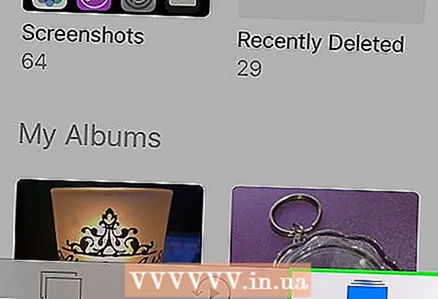 2 单击相册。 它位于屏幕的右下角。
2 单击相册。 它位于屏幕的右下角。 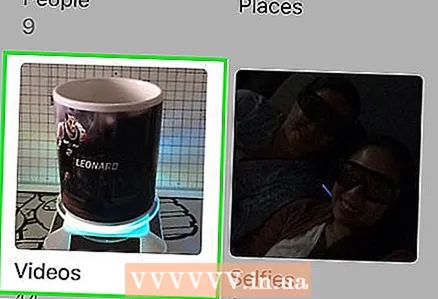 3 向下滚动并点按视频。 该专辑包含使用 iPhone 相机录制的剪辑。
3 向下滚动并点按视频。 该专辑包含使用 iPhone 相机录制的剪辑。 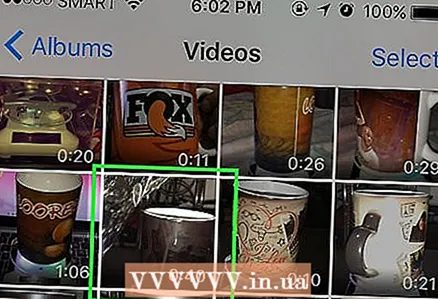 4 点击视频。 电影窗口将打开。
4 点击视频。 电影窗口将打开。  5 点击 ▶️。 此图标出现在屏幕中央。剪辑将开始播放。
5 点击 ▶️。 此图标出现在屏幕中央。剪辑将开始播放。
提示
- 可以使用 iTunes 应用程序从 iTunes 下载视频。
- 视频可以通过 USB 电缆或无线同步到 iTunes。
警告
- 视频占用大量 iPhone 存储空间。如果空间紧张,请删除一些电影或电视节目以释放空间。
- 观看视频会很快耗尽您的电池电量。